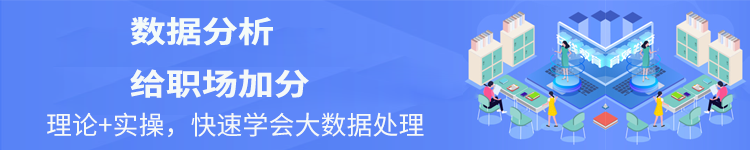数据可视化及哦了实操示例
【摘要】数据可视化及哦了实操示例 下面使用数据举例如何使用哦了创建可视化图形 基础数据如下:excel中大概有2000多行数

下面使用数据举例如何使用哦了创建可视化图形
基础数据如下:
excel中大概有2000多行数据,我们要分析的有该数据中,edu的比例,class_level的比例,gender的比例以及province的覆盖情况。
1.1. 首先我们看edu的比例图制作。
1)通过分析,edu基础数据如下,我们需要制作饼状图。
2)登陆哦了系统后,选择左菜单,选择饼状图。
填写标题“数据分析-edu比例”。
下载模板,在模板中粘贴edu相关数据,粘贴后如下:
选择修改后的模板文件,点击保存按钮,右侧会立刻出现图形。
2.2. 接下来看class_level的比例图制作,选择环形图
1) 通过分析,class_level基础数据如下:
2) 点击左菜单,选择环形图。
填写标题“数据分析-class_level比例”。
下载模板,在模板中粘贴class_level相关数据,粘贴后如下:
选择修改后的模板文件,点击保存按钮,右侧会立刻出现图形。
3.3. 性别比例图制作,选择单一柱状图
1) 通过分析,性别数据如下:
2) 选择左菜单中的单一柱状图,
输入标题“数据分析-gender比例”。
下载模板,在模板中粘贴数据,如下:
选择修改后的模板文件,点击保存按钮,右侧会立刻出现图形。
提示:可以通过“显示详细信息”,来控制是否显示标题,图例,数据等信息。
4.4. 我们分析province数据,选择全国地图
1) 通过分析,province数据如下:
2) 选择左菜单中的全国地图,
输入标题“数据分析-province分布”。
下载模板,在模板中粘贴数据,如下,请保持模板中的列为“省份”,“数值”。
选择修改后的模板文件,点击保存按钮,右侧会立刻出现图形。
5.备注:全国地图和省份地图,将数据放到图形中,滚动鼠标,可以放大和缩小图形。
6.5. 最后我们分析运营岗位的数据,使用词云。
1)填写标题“数据分析-岗位职务”
2)下载模板,粘贴入数据,如下:
7.3)选择修改后的模板文件,点击保存按钮,右侧会立刻出现词云图形。
备注:做词云时,如果图形中显示的文字比较小,可以等比例的调整数据值,比如同时乘以10.
8.完结。
上一篇:excel表格基本操作之从零开始学习
下一篇:Python 异常处理总结
就业培训申请领取


环球青藤
官方QQ群扫描上方二维码或点击一键加群,免费领取大礼包,加群暗号:青藤。 一键加群
数据分析师相关文章推荐
|数据分析师最新文章推荐
最新文章
数据分析师各地入口
环球青藤官方微信服务平台




刷题看课 APP下载
免费直播 一键购课
代报名等人工服务
数据分析师热点排行
- 1 传统数据和大数据的区别
- 2 数据分析的8种方法都是哪些?
- 3 3大常用的数据分析工具是什么?
- 4 数据分析的具体流程是什么?
- 5 excel中的运算符
- 6 数据分析的作用有哪些?
- 7 电子商务需要分析哪些数据?
- 8 数据分析包括哪些内容?
- 9 rdd是什么?
- 10 数据分析的基本步骤